电脑无法找到输入设备没有声音
更新时间:2024-08-31 10:06:36作者:xiaoliu
当我们使用电脑时,偶尔会遇到一些问题,比如突然发现电脑无法找到输入设备,或者突然没有声音了,这些问题可能会让我们感到困惑和焦虑,但其实大多数情况下都有解决办法。在遇到这种情况时,我们可以先检查一下电脑的音频设置,确保音量没有被调低或者静音了。如果问题还未解决,可以尝试重新启动电脑或者检查设备连接是否正常。如果以上方法都没有效果,那么可能需要考虑更换或修复设备。遇到电脑突然没有声音的问题时,不要慌张可以先从简单的方法尝试解决,如果还不行再考虑其他办法。
步骤如下:
1.电脑不出声音,一般是因为我们误操作导致声音被我们关闭了。我们将其设置打开就可以了,我们点击电脑左下角的微软按钮;
2.弹出的界面,然后我们进行下滑界面,找到Windows系统,然后点击它;
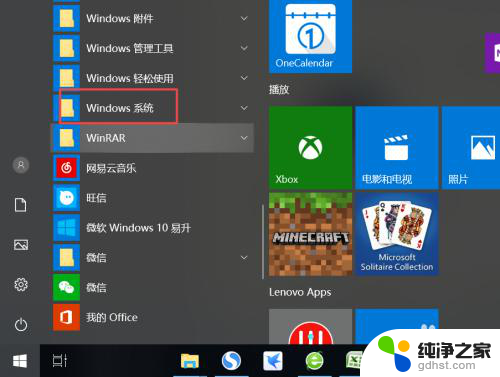
3.弹出的界面,我们点击控制面板;

4.弹出的界面,我们找到声音,然后点击打开;
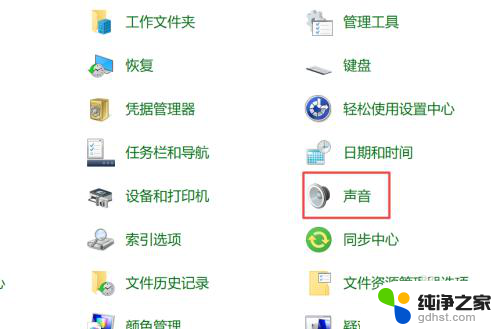
5.弹出的界面,我们点击扬声器;
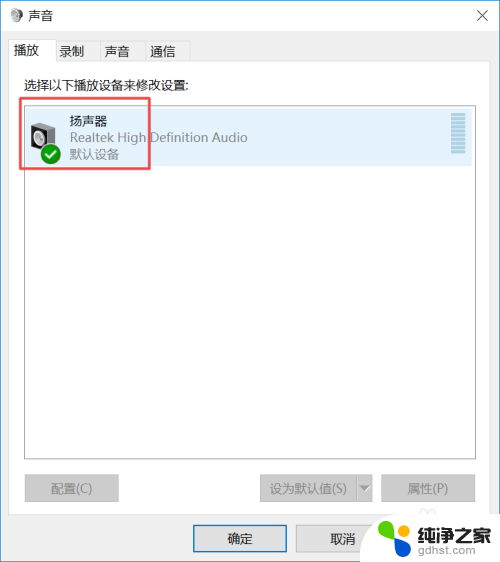
6.然后我们点击属性;
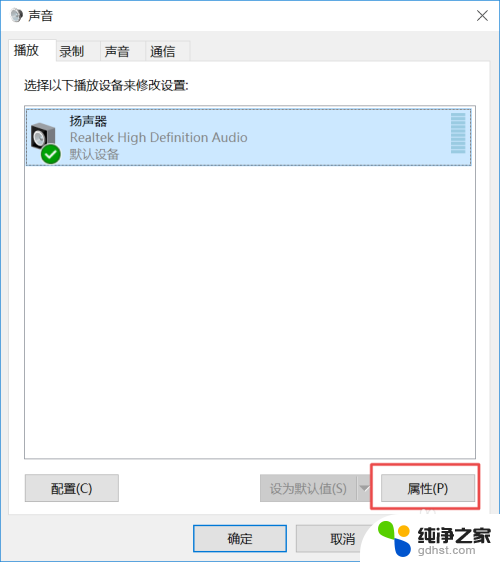
7.弹出的界面,我们点击级别;
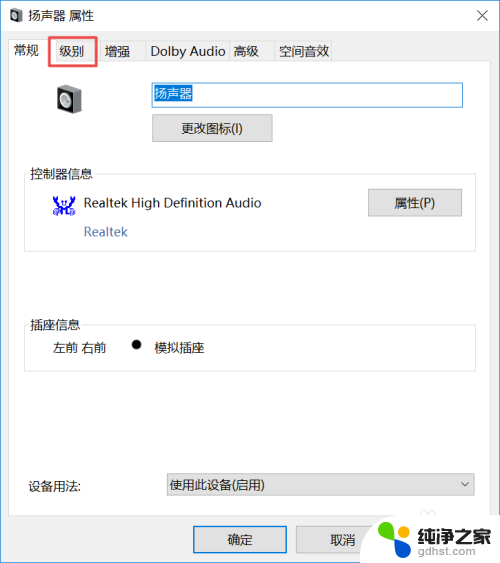
8.然后我们将声音向右滑动;
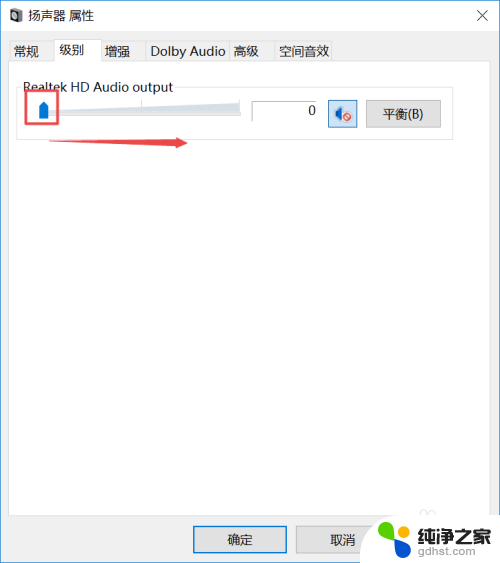
9.滑动成功后,我们点击右边的那个禁用声音的按钮;
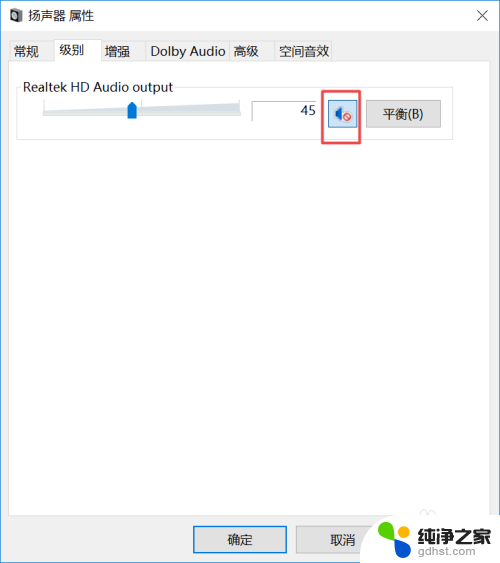
10.之后我们点击确定就可以了,电脑就会有声音了。
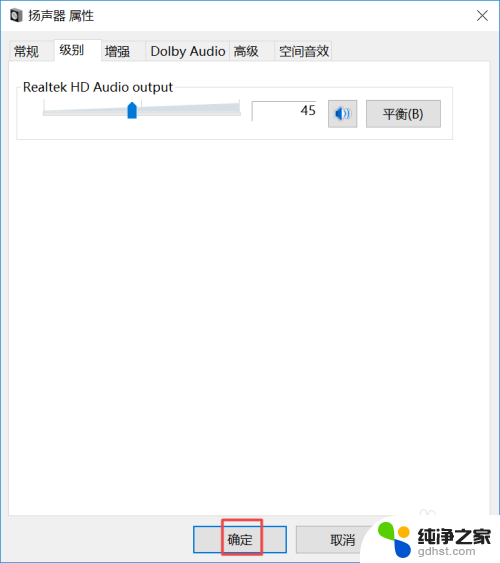
以上就是电脑无法找到输入设备没有声音的全部内容,有需要的用户就可以根据小编的步骤进行操作了,希望能够对大家有所帮助。
- 上一篇: 怎样把横屏变成竖屏
- 下一篇: 如何看台式电脑有没有蓝牙
电脑无法找到输入设备没有声音相关教程
-
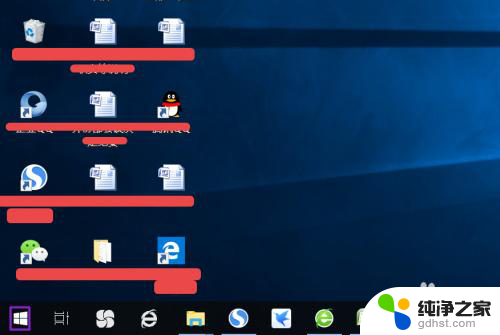 电脑耳机输入没有声音
电脑耳机输入没有声音2024-05-14
-
 台式电脑插入音箱没有声音
台式电脑插入音箱没有声音2024-07-11
-
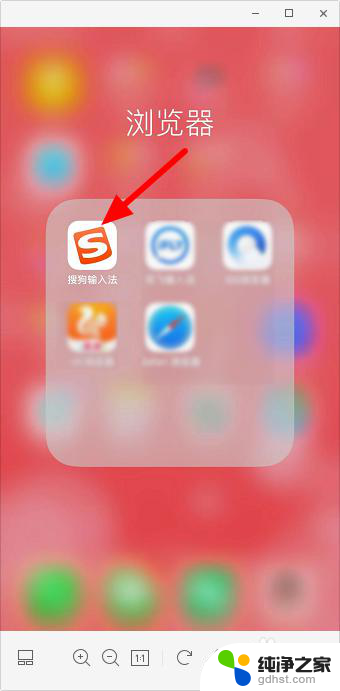 搜狗输入法怎么设置打字的时候有声音
搜狗输入法怎么设置打字的时候有声音2024-02-18
-
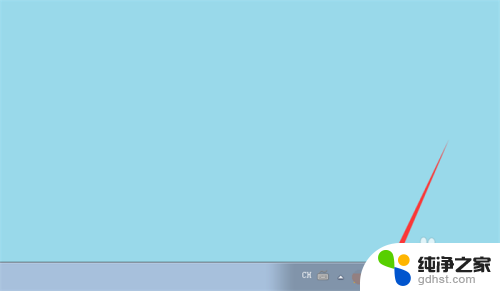 电脑上怎么找到打印机设备
电脑上怎么找到打印机设备2024-04-14
电脑教程推荐